Verizonの通話が受信できない:理由と対処法
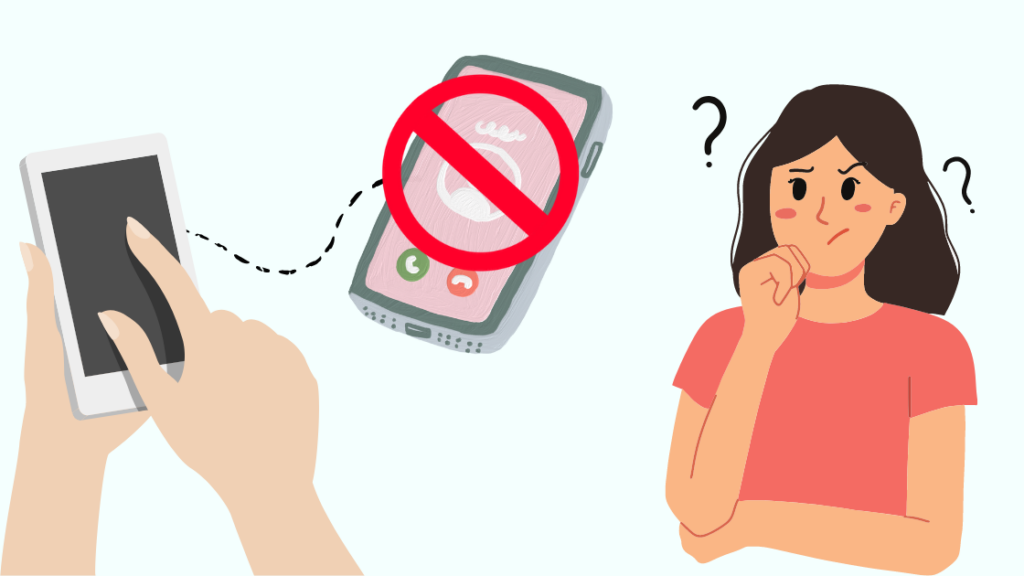
目次
先週、家族で恒例の休暇を取りました。 帰国時、フライトの2時間前に空港に集合することになっていたのですが、妹が不在でした。 電話してもダメでした。
後日、彼女に電話のことを尋ねると、「かかってきませんでした」との返事。
関連項目: ルーターが接続を拒否した:数分で修正する方法彼女はVerizonの携帯を所有しているが、今までこんなことはなかった。 今回は何が違うのだろうかと思った。
暇な時にインターネットでVerizonの携帯電話が着信しない可能性のある理由と解決方法を調べました。 多くの人が一度は同じ問題を経験していることを知りました。
このエラーに関連する記事やフォーラムのスレッドを何十個も読み漁り、その結果をこの記事にまとめました。
Verizonの電話が着信しない場合は、端末を再起動し、通話転送、機内モード、Do Not Disturbモードがすべてオフになっていることを確認してください。 問題が解決しない場合は、Verizonカスタマーサポートに連絡してください。
ベライゾンが電話を受け取らない」場合に考えられる理由と、そのような状況に陥った場合の対処法について、最後までお読みください。 この記事では、そのすべてを詳細に説明します。
Verizon Phoneが通話を受信できない理由
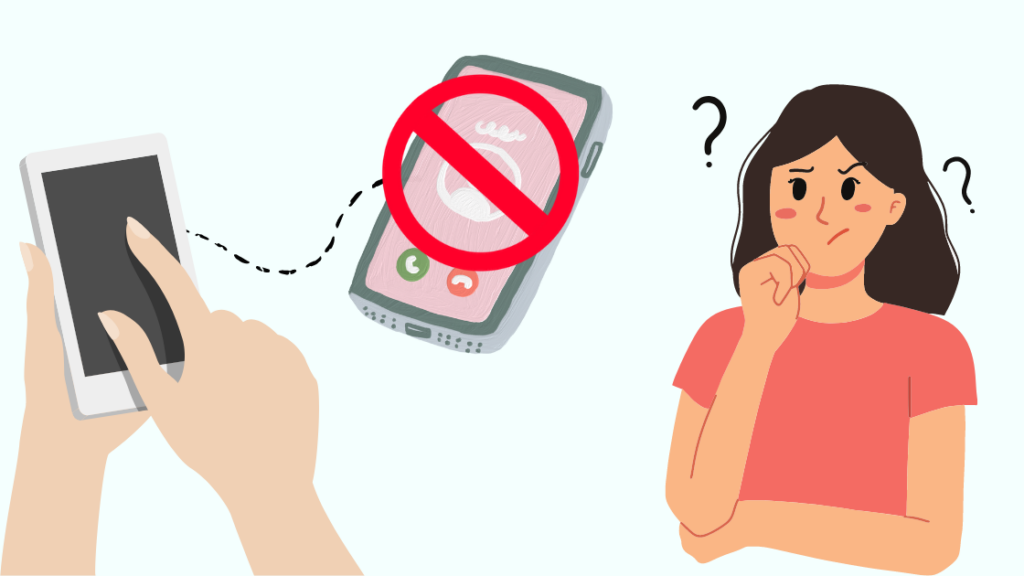
世界最大の携帯電話ネットワークプロバイダーであるベライゾンに、どうしてそんな問題があるのか、と思われるかもしれません。
実は、こうしたことはVerizonに限らず、どのネットワークでも起こりうることなのです。 どんな規模のサービスでも、完璧なものはありません。
Verizonの携帯電話が電話を受信できない理由はいくつか考えられますが、ここでは主なものを紹介します。
不安定なカバレッジ

Verizonの携帯電話が電話を受信できない主な理由の1つに、不安定な通信環境が考えられます。
ネットワークの電波が届かない場所にいる場合、電話がかかってこない可能性があります。
また、端末がセルサイトに明確に接続されていない場合、ネットワーク障害が発生することがよくあります。
これは、あなたの場所が高すぎたり低すぎたり、遠すぎたり、あるいはタワーに近すぎたりすることが原因かもしれません。
また、近隣に設置されているアンテナの向きが悪いことも原因の一つかもしれません。
ネットワーク障害
予期せぬ気候変動や自然災害により、ネットワークが停止することがあります。
ネットワークタワーが破損した場合、Verizonの携帯電話が電話を受信できなくなる可能性があります。
お住まいの地域でネットワーク障害が発生しているかどうかを調べるには、My Verizonアカウントにログインしてください。
Verizonがネットワーク停止を認めた場合、画面上部に「ネットワーク通知」のアラートが表示されます。
通知アラートが届いていない場合は、「チャット」で「ネットワーク障害」と入力し、詳細をご確認ください。
不適切な設定
Verizonの携帯電話が電話を受信できないもう一つの理由は、携帯電話の設定に原因があるかもしれません。
Do Not Disturbモード、転送電話、機内モードなど、一部の設定が誤ってオンになっている場合があります。 これらの設定がオンになっていると、電話を受けることができなくなります。
非アクティブアカウント
上記の原因がいずれも当てはまらない場合、Verizonアカウントが原因である可能性があります。
ユーザーアカウントに最近変更があったため、しばらくの間、電話番号にアクセスできなくなることがあります。 このアイドル時間は、アカウント、ワイヤレスまたはコード付きによって異なります。
アイドル時間が経過するのを待ってから、Verizon携帯が電話を受信できるかどうかを確認するのがベストです。
端末を再起動する
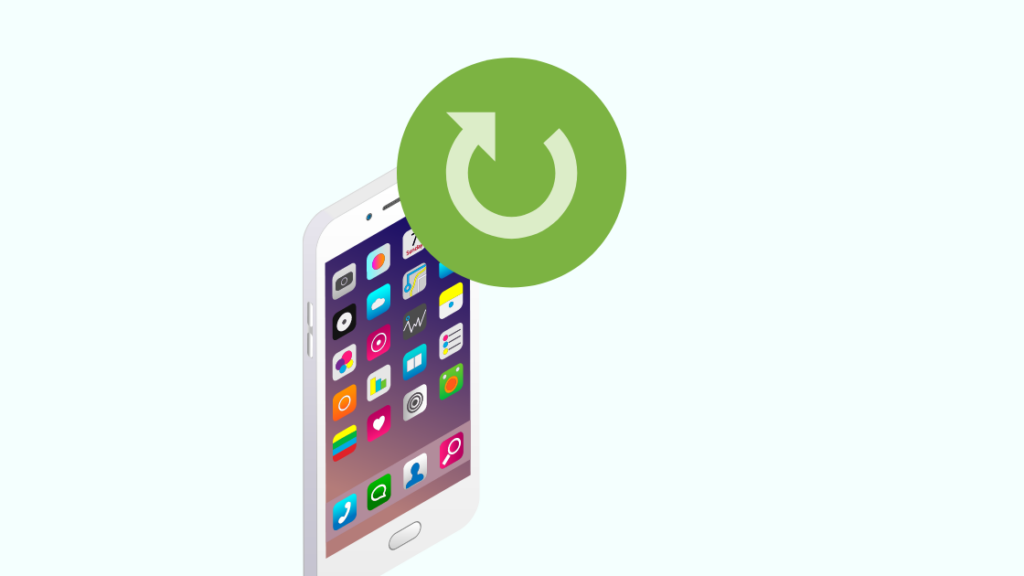
Verizonの携帯電話で、電話がかかってこないというトラブルが発生した場合、いくつかの解決策を試すことができます。
まず、最も基本的な方法として、デバイスの再起動をお試しください。 デバイスを再起動することで、モバイルアプリケーションが終了し、メモリがクリアされます。
ほとんどの場合、電話を再起動することで接続の問題は解決します。 電話が再起動したら、他の電話からあなたの番号に電話をかけてみて、電話を受けられるようになったかどうかを確認することができます。
通話設定の変更
意図せず「転送電話」をオンにしてしまい、着信を制限してしまうことがあります。
電話転送がオンになっている場合、電話は自動的に別の電話番号に転送されます。
電話転送がオンになっている場合は、携帯電話の設定でオフにします。 設定」から検索バーに「電話転送」と入力し、オフに設定してください。 ご利用の端末により異なる場合があります。
または、My Verizonで通話転送をオフにすることもできます。
無効にするには
- アカウント」に移動します。
- デバイスの管理」を選択します。
- Preferences(環境設定)」を探します。
- 電話転送の管理」をクリックします。
- 通話転送がオンになっている場合は、オフにします。
SIMカードの取り外しと再装着
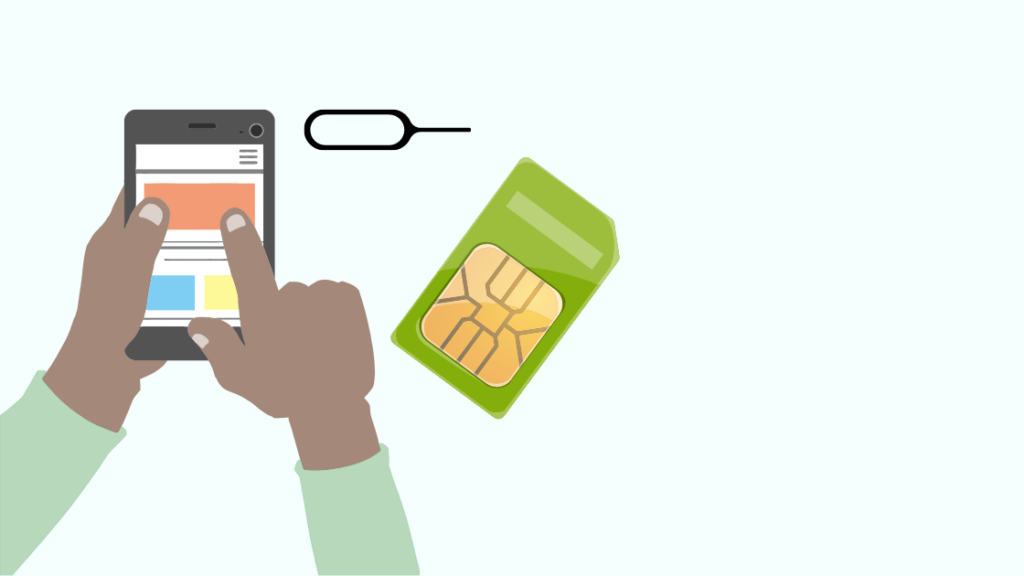
SIMカードがスロットから外れてしまったり、端末に接続できないことがあります。
ネットワークに接続されていることを確認するには、SIMを取り外して、乾いたきれいな布で丁寧に拭いてください。
SIMカードを再装着する前に、数分間休ませてください。
SIMを挿入したら、スマートフォンを再起動させてから、通話ができるかどうか確認することをお勧めします。
機内モードのオン/オフを切り替える
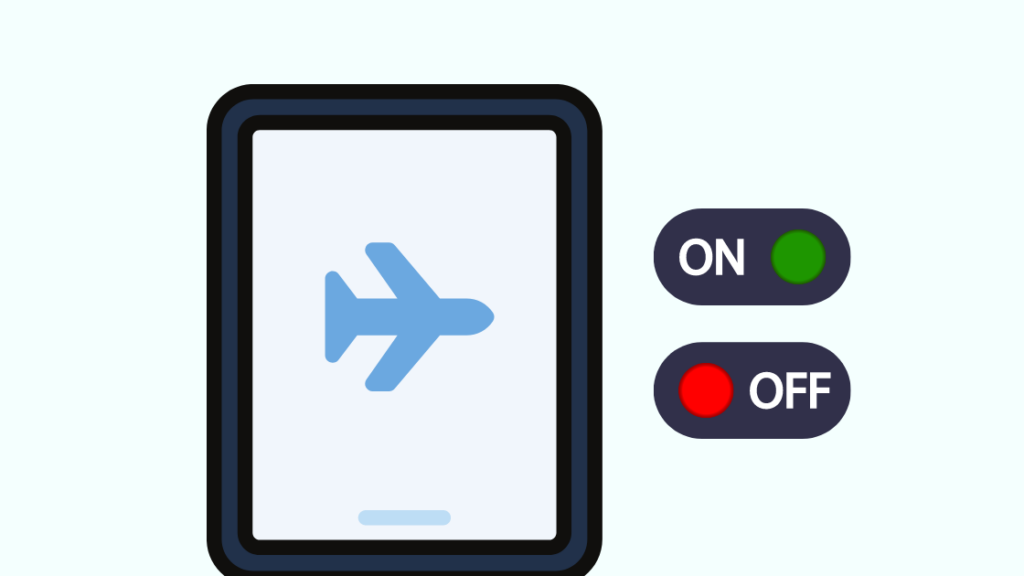
機内モードは、ほとんどの携帯電話の通知バーにあるので、簡単にオンにすることができます。 これがオンになっていると、ネットワークに接続することができなくなります。
端末の機内モードがオンになっているかどうかを確認するには、「設定」からオフにしてください。 この場所は、お使いの端末によって異なる場合があります。
または、ホーム画面のクイックメニューバーからオフにすることができます。
Do Not DisturbモードをOFFにする
夜、邪魔されずに眠るために「Do Not Disturb」モードをオンにし、メッセージ、電話、メールなどの通知を受け取りたいときにスケジュールを組む人もいます。
その際、設定を変更するのを忘れてしまうと、着信ができなくなります。
関連項目: Huluのアクティベートが機能しない:数秒で修正する方法Do Not Disturbモードをオフにするには、「設定」を開き、「サウンド&バイブレーション」に移動します。 この設定の名前と場所は、デバイスによって異なる場合があります。
ネットワーク設定をリセットする
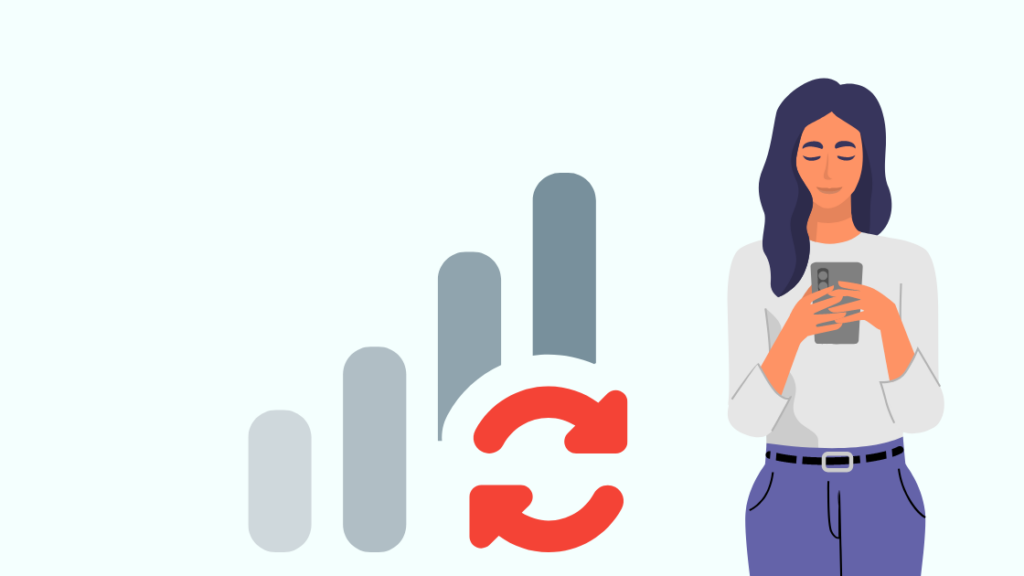
ネットワークのトラブルや不具合により、着信に支障が出る場合があります。 リセットする前に、Wi-Fiのパスワードを用意してください。
以下の手順で、ネットワークをリセットしてください:
- お使いの端末の「設定」にアクセスします。
- システム」を選択します。
- システム」で、「詳細設定」を選択します。
- ネットワーク設定をリセットする」ボタンをクリックします。
VPNや環境設定を含むすべてのネットワーク設定がリセットされます。 そのため、手動で変更する必要があります。
アプリのアクセス権を確認する
携帯電話のアプリケーションの中には、携帯電話の通話設定や連絡先にアクセスできるものがあります。
Verizonの電話が着信しないのは、これが原因かもしれません。 デバイスにインストールされているアプリのアクセスを確認してください。
また、特定のアプリをインストールしたときに電話を受けられない問題が発生した場合は、そのアプリをアンインストールしてネットワーク設定をリセットすることを検討してください。
セーフモードをオンにする
ダウンロードしたプログラムやアプリケーションは、デバイスの性能を低下させたり、異常な動作を引き起こす可能性があります。
セーフモードを使用して、ダウンロードしたアプリが問題を引き起こしているかどうかを確認することができます。
セーフモードを有効にするには
- デバイスの電源が入っている状態で、電源キーを長押しします。
- 画面に表示されたら電源キーを押す。
- 電源オフ」をタップして長押しします。
- 画面に「Reboot to safe mode」のメッセージが表示されるまで待ちます。
- OK」を押して、セーフモードで再起動します。
セーフモードでは、購入時にプリインストールされていたソフトウェアやプログラムのみが起動します。
セーフモードで端末の性能が向上した場合、ダウンロードしたアプリのうち1つ以上が問題を引き起こしている可能性が高いです。
セーフモードを終了するには、端末を再起動する必要があります。 着信障害の原因と思われるプログラムまたはアプリをアンインストールしてください。
携帯電話のOSをアップデートする
携帯電話の性能を向上させるためには、各OS(オペレーティングシステム)のアップデートが重要です。
ほとんどの場合、アップデートがダウンロードできるようになると、通知が表示され、すぐにインストールするか、後でインストールするかを選択できます。
携帯電話のOSが最新でない場合、電話を受けられない問題が発生する可能性があります。
ここでは、お使いの端末のソフトウェアがある場合、アップデートする手順を説明します:
- 設定」に進みます。
- 一番下にある「電話について」をクリックします。
- システムアップデート」を選択します。
これにより、ソフトウェアアップデートのインストールプロセスが開始され、完了するとデバイスが再起動します。
Verizonのサポートに電話する
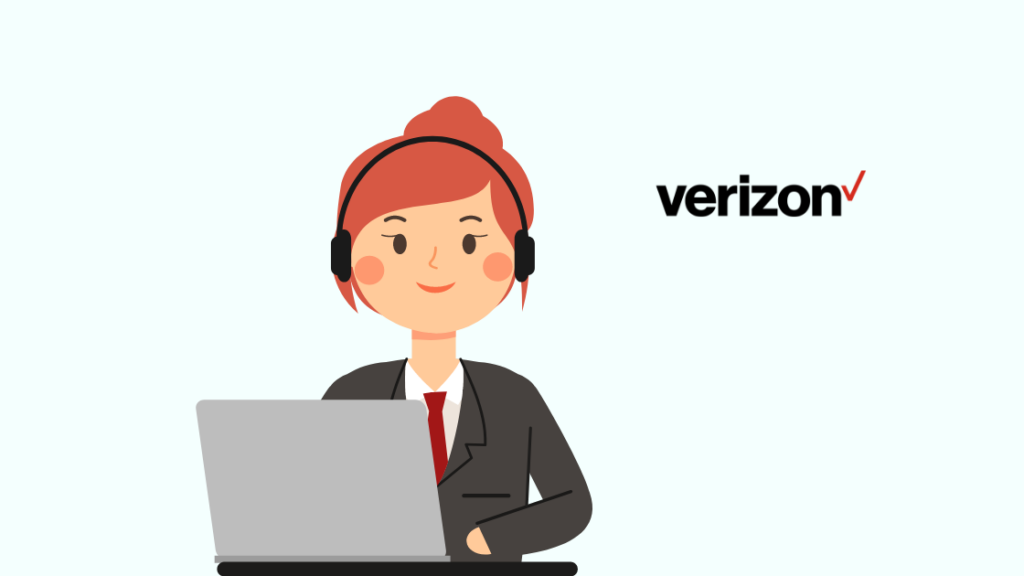
上記の方法で解決しない場合は、Verizonサポートにお問い合わせください。
ベライゾンとその専門家チームが、お客様を解決に導きます。
携帯電話を工場出荷時にリセットする
Verizonの携帯電話で電話を受信できない問題を解決するために試すことができる最後の手段は、携帯電話を工場出荷時の設定に戻すことです。
リセットする前に、必ずファイルをバックアップしておき、問題が解決した後に復元できるようにしておいてください。
リセットの前に行った変更はすべて元に戻されます。
最終的な感想
私たちのコミュニケーションは、電話やメール、そしてインターネットが中心です。 そのため、私たちの機器が正しく動作することが重要です。
Verizonは米国最大のワイヤレスネットワークプロバイダーであり、常に最高のサービスと製品を加入者に提供しています。 しかし、どんなに大規模なネットワークであっても、不具合やエラーの可能性はあります。
突然、電話を受けられなくなるなど、Verizonの携帯電話で避けられない事例が発生した場合、いくつかの修正方法を試すことができます。
端末をリセットする、電話がかかってこないようにする電話設定をオフにする、電話のOSをアップデートする、などが解決策になります。
どの方法でも解決しない場合は、Verizonのカスタマーサービスに連絡し、ライブエージェントと話すことができます。
あなたも読書を楽しみませんか?
- Verizonに電話代金を支払ってもらって乗り換えることは可能ですか?
- ベライゾン・ローミング:知っておくべきことすべて
- ベライゾンで新しい携帯電話をアクティベートする方法:あなたが必要とする唯一のガイド
- Verizonでテキストを受信できない:理由と修正方法
- Verizonの通話履歴を見る・確認する方法:解説付き
よくある質問
通話はできるのに、着信がないのはなぜですか?
電話をかけることはできても、受けることができない理由はいくつかあります。
転送電話やDo Not Disturbなど、電話の設定がオンになっていることが原因のひとつかもしれません。
この問題の原因を特定するには、Verizon Troubleshooterを使用することができます。
なぜ、私の電話はすべてボイスメールに直行するのですか?
携帯電話の設定によっては、電話をそのまま留守番電話にすることができます。
Do Not Disturb、Call Forwarding、Call Rejection、Call Barringのいずれかの設定がオンになっているかどうかを確認します。
これらの設定がオンになっている場合は、オフにしてください。
VerizonのSIMをアクティベートする方法は?
Verizon SIMカードをアクティベートするには、My Verizonの「Activate or Switch Device」ページにアクセスします。

